电脑维护-桌面图标变蓝
- 格式:doc
- 大小:19.50 KB
- 文档页数:1
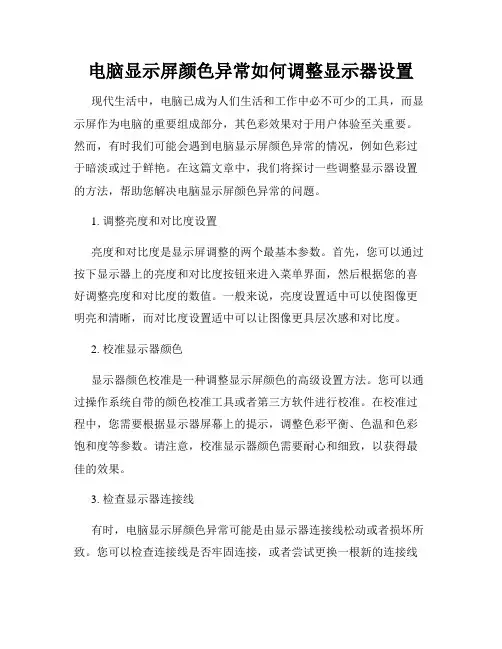
电脑显示屏颜色异常如何调整显示器设置现代生活中,电脑已成为人们生活和工作中必不可少的工具,而显示屏作为电脑的重要组成部分,其色彩效果对于用户体验至关重要。
然而,有时我们可能会遇到电脑显示屏颜色异常的情况,例如色彩过于暗淡或过于鲜艳。
在这篇文章中,我们将探讨一些调整显示器设置的方法,帮助您解决电脑显示屏颜色异常的问题。
1. 调整亮度和对比度设置亮度和对比度是显示屏调整的两个最基本参数。
首先,您可以通过按下显示器上的亮度和对比度按钮来进入菜单界面,然后根据您的喜好调整亮度和对比度的数值。
一般来说,亮度设置适中可以使图像更明亮和清晰,而对比度设置适中可以让图像更具层次感和对比度。
2. 校准显示器颜色显示器颜色校准是一种调整显示屏颜色的高级设置方法。
您可以通过操作系统自带的颜色校准工具或者第三方软件进行校准。
在校准过程中,您需要根据显示器屏幕上的提示,调整色彩平衡、色温和色彩饱和度等参数。
请注意,校准显示器颜色需要耐心和细致,以获得最佳的效果。
3. 检查显示器连接线有时,电脑显示屏颜色异常可能是由显示器连接线松动或者损坏所致。
您可以检查连接线是否牢固连接,或者尝试更换一根新的连接线来解决问题。
此外,确保连接线的接口干净,没有灰尘或脏污,以确保信号传输的顺畅和稳定。
4. 更新显卡驱动程序显卡驱动程序是操作系统和显示器之间的桥梁,其性能和兼容性直接影响显示屏的色彩效果。
如果您的电脑显示屏出现颜色异常问题,建议您更新显卡驱动程序到最新版本。
您可以通过访问显卡制造商的官方网站,下载并安装最新的显卡驱动程序。
5. 使用色彩管理工具色彩管理工具是一种帮助用户管理和调整显示屏颜色的实用工具。
它可以根据您的需求,自动调整颜色显示,以确保色彩的准确性和一致性。
您可以在操作系统设置中查找并启用色彩管理工具,根据您的需要进行个性化设置。
总结:电脑显示屏颜色异常可能会给用户的使用体验带来不便,但通过调整显示器设置,我们可以解决这一问题。
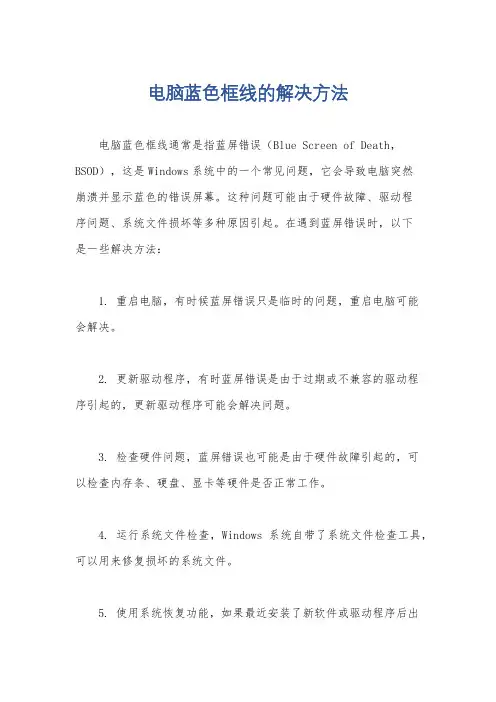
电脑蓝色框线的解决方法
电脑蓝色框线通常是指蓝屏错误(Blue Screen of Death,BSOD),这是Windows系统中的一个常见问题,它会导致电脑突然
崩溃并显示蓝色的错误屏幕。
这种问题可能由于硬件故障、驱动程
序问题、系统文件损坏等多种原因引起。
在遇到蓝屏错误时,以下
是一些解决方法:
1. 重启电脑,有时候蓝屏错误只是临时的问题,重启电脑可能
会解决。
2. 更新驱动程序,有时蓝屏错误是由于过期或不兼容的驱动程
序引起的,更新驱动程序可能会解决问题。
3. 检查硬件问题,蓝屏错误也可能是由于硬件故障引起的,可
以检查内存条、硬盘、显卡等硬件是否正常工作。
4. 运行系统文件检查,Windows系统自带了系统文件检查工具,可以用来修复损坏的系统文件。
5. 使用系统恢复功能,如果最近安装了新软件或驱动程序后出
现蓝屏错误,可以尝试使用系统恢复功能将系统恢复到之前的状态。
6. 清理系统垃圾,有时系统垃圾文件过多也可能导致蓝屏错误,可以使用系统清理工具进行清理。
总的来说,蓝屏错误可能是由于多种原因引起的,解决起来可
能有一定的复杂性。
如果以上方法无法解决问题,建议寻求专业人
士的帮助,以确保电脑系统的稳定性和安全性。
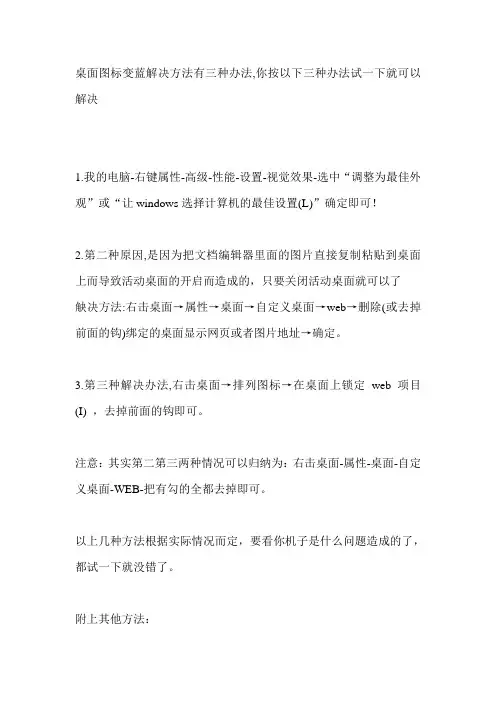
桌面图标变蓝解决方法有三种办法,你按以下三种办法试一下就可以解决1.我的电脑-右键属性-高级-性能-设置-视觉效果-选中“调整为最佳外观”或“让windows选择计算机的最佳设置(L)”确定即可!2.第二种原因,是因为把文档编辑器里面的图片直接复制粘贴到桌面上而导致活动桌面的开启而造成的,只要关闭活动桌面就可以了觖决方法:右击桌面→属性→桌面→自定义桌面→web→删除(或去掉前面的钩)绑定的桌面显示网页或者图片地址→确定。
3.第三种解决办法,右击桌面→排列图标→在桌面上锁定web项目(I) ,去掉前面的钩即可。
注意:其实第二第三两种情况可以归纳为:右击桌面-属性-桌面-自定义桌面-WEB-把有勾的全都去掉即可。
以上几种方法根据实际情况而定,要看你机子是什么问题造成的了,都试一下就没错了。
附上其他方法:电脑|属性|高级|性能项的设置|自定义|在桌面上为图标标签使用阴影|打上勾|如果不行,再在桌面空白处右击|排列图标|在桌面上锁定web项目|把勾去掉可以尝试以下4种方法:1.右击“我的电脑”,依次单击“属性/高级/性能设置”在“视觉效果”页中将“在桌面上为图标标签使用阴影”选中,单击确定即可。
2.右键桌面空白处右击,在“排列图标”里去掉“锁定桌面的web项目”3.有时会出现上述设置也不能解决问题,我们就可以通过新建一个用户的办法解决,但桌面图标、快速启动栏以及环境变量等等设置会恢复为默认状态,需要重新设置。
(一般不用这项)4.另一种方法也可轻松解决问题:右击桌面空白处,依次单击“属性/桌面/自定义桌面/web”选项,将“网页”栏中的“当前主页”以及“http//......”等所有各项前面的勾全部去掉(“http//……”为从Internet 添加网页或图片的地址,一般不需要,可将它们全部删除),并将下面“锁定桌面项目”前面的勾也去掉,单击确定完成设置,就又能看到可爱的桌面图标了。
另外有一种情况就是安装了某种程序之后(比如系统提示:是否将该Active Desktop项添加到您的桌面上),桌面文字变的不透明。
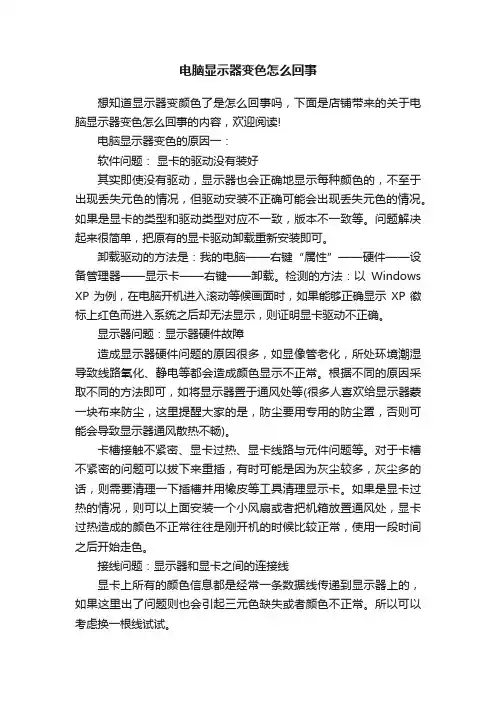
电脑显示器变色怎么回事想知道显示器变颜色了是怎么回事吗,下面是店铺带来的关于电脑显示器变色怎么回事的内容,欢迎阅读!电脑显示器变色的原因一:软件问题:显卡的驱动没有装好其实即使没有驱动,显示器也会正确地显示每种颜色的,不至于出现丢失元色的情况,但驱动安装不正确可能会出现丢失元色的情况。
如果是显卡的类型和驱动类型对应不一致,版本不一致等。
问题解决起来很简单,把原有的显卡驱动卸载重新安装即可。
卸载驱动的方法是:我的电脑——右键“属性”——硬件——设备管理器——显示卡——右键——卸载。
检测的方法:以Windows XP为例,在电脑开机进入滚动等候画面时,如果能够正确显示XP徽标上红色而进入系统之后却无法显示,则证明显卡驱动不正确。
显示器问题:显示器硬件故障造成显示器硬件问题的原因很多,如显像管老化,所处环境潮湿导致线路氧化、静电等都会造成颜色显示不正常。
根据不同的原因采取不同的方法即可,如将显示器置于通风处等(很多人喜欢给显示器蒙一块布来防尘,这里提醒大家的是,防尘要用专用的防尘罩,否则可能会导致显示器通风散热不畅)。
卡槽接触不紧密、显卡过热、显卡线路与元件问题等。
对于卡槽不紧密的问题可以拔下来重插,有时可能是因为灰尘较多,灰尘多的话,则需要清理一下插槽并用橡皮等工具清理显示卡。
如果是显卡过热的情况,则可以上面安装一个小风扇或者把机箱放置通风处,显卡过热造成的颜色不正常往往是刚开机的时候比较正常,使用一段时间之后开始走色。
接线问题:显示器和显卡之间的连接线显卡上所有的颜色信息都是经常一条数据线传递到显示器上的,如果这里出了问题则也会引起三元色缺失或者颜色不正常。
所以可以考虑换一根线试试。
电脑显示器变色的原因二:1、检查显卡驱动是否出问题了。
右键点“我的电脑”——属性——点硬件——点设备管理器——如有黄色符号——右键点黄色问号——更新驱动——把这个驱动程序卸了——重启后再放入购买电脑时附带的驱动程序光盘重装。
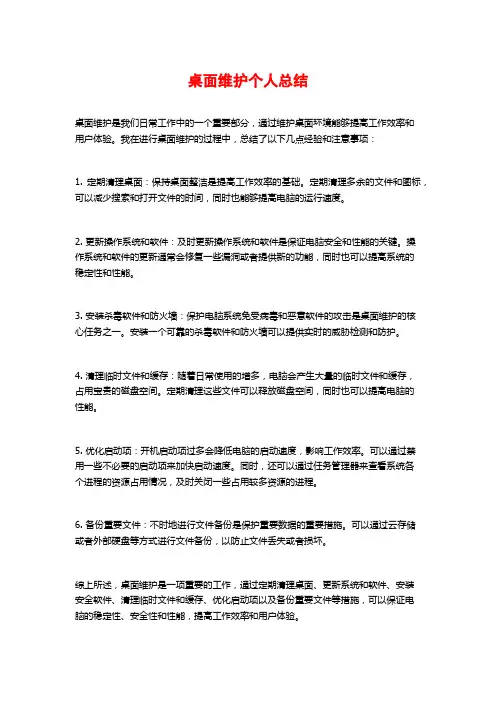
桌面维护个人总结桌面维护是我们日常工作中的一个重要部分,通过维护桌面环境能够提高工作效率和用户体验。
我在进行桌面维护的过程中,总结了以下几点经验和注意事项:1. 定期清理桌面:保持桌面整洁是提高工作效率的基础。
定期清理多余的文件和图标,可以减少搜索和打开文件的时间,同时也能够提高电脑的运行速度。
2. 更新操作系统和软件:及时更新操作系统和软件是保证电脑安全和性能的关键。
操作系统和软件的更新通常会修复一些漏洞或者提供新的功能,同时也可以提高系统的稳定性和性能。
3. 安装杀毒软件和防火墙:保护电脑系统免受病毒和恶意软件的攻击是桌面维护的核心任务之一。
安装一个可靠的杀毒软件和防火墙可以提供实时的威胁检测和防护。
4. 清理临时文件和缓存:随着日常使用的增多,电脑会产生大量的临时文件和缓存,占用宝贵的磁盘空间。
定期清理这些文件可以释放磁盘空间,同时也可以提高电脑的性能。
5. 优化启动项:开机启动项过多会降低电脑的启动速度,影响工作效率。
可以通过禁用一些不必要的启动项来加快启动速度。
同时,还可以通过任务管理器来查看系统各个进程的资源占用情况,及时关闭一些占用较多资源的进程。
6. 备份重要文件:不时地进行文件备份是保护重要数据的重要措施。
可以通过云存储或者外部硬盘等方式进行文件备份,以防止文件丢失或者损坏。
综上所述,桌面维护是一项重要的工作,通过定期清理桌面、更新系统和软件、安装安全软件、清理临时文件和缓存、优化启动项以及备份重要文件等措施,可以保证电脑的稳定性、安全性和性能,提高工作效率和用户体验。
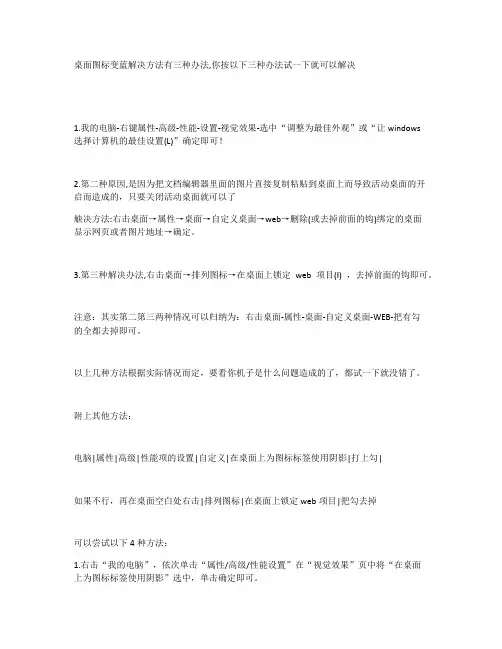
桌面图标变蓝解决方法有三种办法,你按以下三种办法试一下就可以解决1.我的电脑-右键属性-高级-性能-设置-视觉效果-选中“调整为最佳外观”或“让windows选择计算机的最佳设置(L)”确定即可!2.第二种原因,是因为把文档编辑器里面的图片直接复制粘贴到桌面上而导致活动桌面的开启而造成的,只要关闭活动桌面就可以了觖决方法:右击桌面→属性→桌面→自定义桌面→web→删除(或去掉前面的钩)绑定的桌面显示网页或者图片地址→确定。
3.第三种解决办法,右击桌面→排列图标→在桌面上锁定web项目(I) ,去掉前面的钩即可。
注意:其实第二第三两种情况可以归纳为:右击桌面-属性-桌面-自定义桌面-WEB-把有勾的全都去掉即可。
以上几种方法根据实际情况而定,要看你机子是什么问题造成的了,都试一下就没错了。
附上其他方法:电脑|属性|高级|性能项的设置|自定义|在桌面上为图标标签使用阴影|打上勾|如果不行,再在桌面空白处右击|排列图标|在桌面上锁定web项目|把勾去掉可以尝试以下4种方法:1.右击“我的电脑”,依次单击“属性/高级/性能设置”在“视觉效果”页中将“在桌面上为图标标签使用阴影”选中,单击确定即可。
2.右键桌面空白处右击,在“排列图标”里去掉“锁定桌面的web项目”3.有时会出现上述设置也不能解决问题,我们就可以通过新建一个用户的办法解决,但桌面图标、快速启动栏以及环境变量等等设置会恢复为默认状态,需要重新设置。
(一般不用这项)4.另一种方法也可轻松解决问题:右击桌面空白处,依次单击“属性/桌面/自定义桌面/web”选项,将“网页”栏中的“当前主页”以及“http//......”等所有各项前面的勾全部去掉(“http//……”为从Internet添加网页或图片的地址,一般不需要,可将它们全部删除),并将下面“锁定桌面项目”前面的勾也去掉,单击确定完成设置,就又能看到可爱的桌面图标了。
另外有一种情况就是安装了某种程序之后(比如系统提示:是否将该Active Desktop项添加到您的桌面上),桌面文字变的不透明。

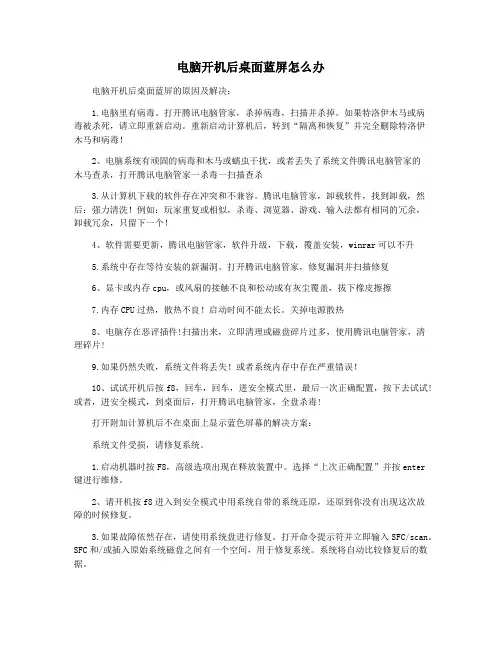
电脑开机后桌面蓝屏怎么办电脑开机后桌面蓝屏的原因及解决:1.电脑里有病毒。
打开腾讯电脑管家,杀掉病毒,扫描并杀掉。
如果特洛伊木马或病毒被杀死,请立即重新启动。
重新启动计算机后,转到“隔离和恢复”并完全删除特洛伊木马和病毒!2、电脑系统有顽固的病毒和木马或蠕虫干扰,或者丢失了系统文件腾讯电脑管家的木马查杀,打开腾讯电脑管家一杀毒一扫描查杀3.从计算机下载的软件存在冲突和不兼容。
腾讯电脑管家,卸载软件,找到卸载,然后:强力清洗!例如:玩家重复或相似,杀毒、浏览器、游戏、输入法都有相同的冗余,卸载冗余,只留下一个!4、软件需要更新,腾讯电脑管家,软件升级,下载,覆盖安装,winrar可以不升5.系统中存在等待安装的新漏洞。
打开腾讯电脑管家,修复漏洞并扫描修复6、显卡或内存cpu,或风扇的接触不良和松动或有灰尘覆盖,拔下橡皮擦擦7.内存CPU过热,散热不良!启动时间不能太长。
关掉电源散热8、电脑存在恶评插件!扫描出来,立即清理或磁盘碎片过多,使用腾讯电脑管家,清理碎片!9.如果仍然失败,系统文件将丢失!或者系统内存中存在严重错误!10、试试开机后按f8,回车,回车,进安全模式里,最后一次正确配置,按下去试试!或者,进安全模式,到桌面后,打开腾讯电脑管家,全盘杀毒!打开附加计算机后不在桌面上显示蓝色屏幕的解决方案:系统文件受损,请修复系统。
1.启动机器时按F8,高级选项出现在释放装置中。
选择“上次正确配置”并按enter键进行维修。
2、请开机按f8进入到安全模式中用系统自带的系统还原,还原到你没有出现这次故障的时候修复。
3.如果故障依然存在,请使用系统盘进行修复。
打开命令提示符并立即输入SFC/scan。
SFC和/或插入原始系统磁盘之间有一个空间,用于修复系统。
系统将自动比较修复后的数据。
4、如果故障依旧,在bios中设置光驱为第一启动设备插入系统安装盘按r键选择“修复安装”即可。
5.如果故障依然存在,建议重新安装操作系统。
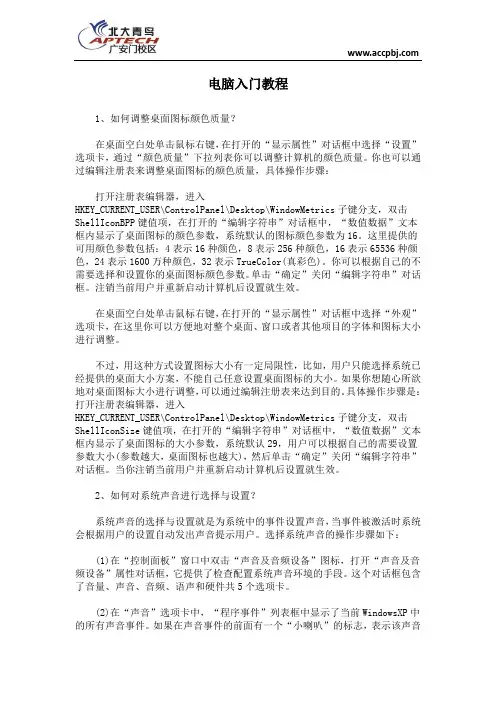
电脑入门教程1、如何调整桌面图标颜色质量?在桌面空白处单击鼠标右键,在打开的“显示属性”对话框中选择“设置”选项卡,通过“颜色质量”下拉列表你可以调整计算机的颜色质量。
你也可以通过编辑注册表来调整桌面图标的颜色质量,具体操作步骤:打开注册表编辑器,进入HKEY_CURRENT_USER\ControlPanel\Desktop\WindowMetrics子键分支,双击ShellIconBPP键值项,在打开的“编辑字符串”对话框中,“数值数据”文本框内显示了桌面图标的颜色参数,系统默认的图标颜色参数为16。
这里提供的可用颜色参数包括:4表示16种颜色,8表示256种颜色,16表示65536种颜色,24表示1600万种颜色,32表示TrueColor(真彩色)。
你可以根据自己的不需要选择和设置你的桌面图标颜色参数。
单击“确定”关闭“编辑字符串”对话框。
注销当前用户并重新启动计算机后设置就生效。
在桌面空白处单击鼠标右键,在打开的“显示属性”对话框中选择“外观”选项卡,在这里你可以方便地对整个桌面、窗口或者其他项目的字体和图标大小进行调整。
不过,用这种方式设置图标大小有一定局限性,比如,用户只能选择系统已经提供的桌面大小方案,不能自己任意设置桌面图标的大小。
如果你想随心所欲地对桌面图标大小进行调整,可以通过编辑注册表来达到目的。
具体操作步骤是:打开注册表编辑器,进入HKEY_CURRENT_USER\ControlPanel\Desktop\WindowMetrics子键分支,双击ShellIconSize键值项,在打开的“编辑字符串”对话框中,“数值数据”文本框内显示了桌面图标的大小参数,系统默认29,用户可以根据自己的需要设置参数大小(参数越大,桌面图标也越大),然后单击“确定”关闭“编辑字符串”对话框。
当你注销当前用户并重新启动计算机后设置就生效。
2、如何对系统声音进行选择与设置?系统声音的选择与设置就是为系统中的事件设置声音,当事件被激活时系统会根据用户的设置自动发出声音提示用户。
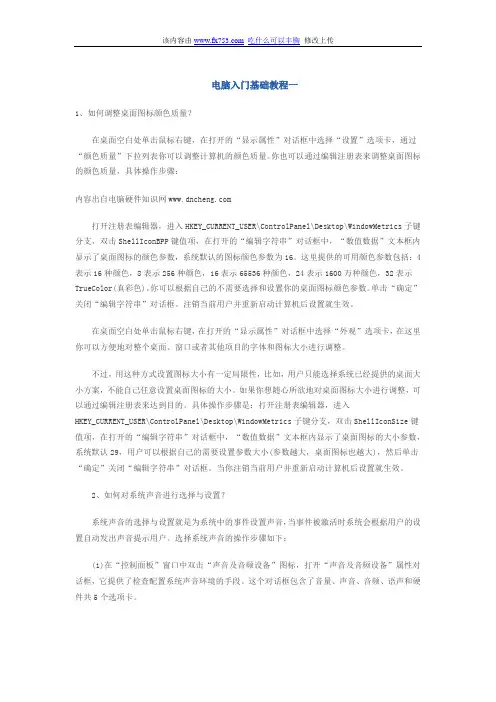
电脑入门基础教程一1、如何调整桌面图标颜色质量?在桌面空白处单击鼠标右键,在打开的“显示属性”对话框中选择“设置”选项卡,通过“颜色质量”下拉列表你可以调整计算机的颜色质量。
你也可以通过编辑注册表来调整桌面图标的颜色质量,具体操作步骤:内容出自电脑硬件知识网打开注册表编辑器,进入HKEY_CURRENT_USER\ControlPanel\Desktop\WindowMetrics子键分支,双击ShellIconBPP键值项,在打开的“编辑字符串”对话框中,“数值数据”文本框内显示了桌面图标的颜色参数,系统默认的图标颜色参数为16。
这里提供的可用颜色参数包括:4表示16种颜色,8表示256种颜色,16表示65536种颜色,24表示1600万种颜色,32表示TrueColor(真彩色)。
你可以根据自己的不需要选择和设置你的桌面图标颜色参数。
单击“确定”关闭“编辑字符串”对话框。
注销当前用户并重新启动计算机后设置就生效。
在桌面空白处单击鼠标右键,在打开的“显示属性”对话框中选择“外观”选项卡,在这里你可以方便地对整个桌面、窗口或者其他项目的字体和图标大小进行调整。
不过,用这种方式设置图标大小有一定局限性,比如,用户只能选择系统已经提供的桌面大小方案,不能自己任意设置桌面图标的大小。
如果你想随心所欲地对桌面图标大小进行调整,可以通过编辑注册表来达到目的。
具体操作步骤是:打开注册表编辑器,进入HKEY_CURRENT_USER\ControlPanel\Desktop\WindowMetrics子键分支,双击ShellIconSize键值项,在打开的“编辑字符串”对话框中,“数值数据”文本框内显示了桌面图标的大小参数,系统默认29,用户可以根据自己的需要设置参数大小(参数越大,桌面图标也越大),然后单击“确定”关闭“编辑字符串”对话框。
当你注销当前用户并重新启动计算机后设置就生效。
2、如何对系统声音进行选择与设置?系统声音的选择与设置就是为系统中的事件设置声音,当事件被激活时系统会根据用户的设置自动发出声音提示用户。
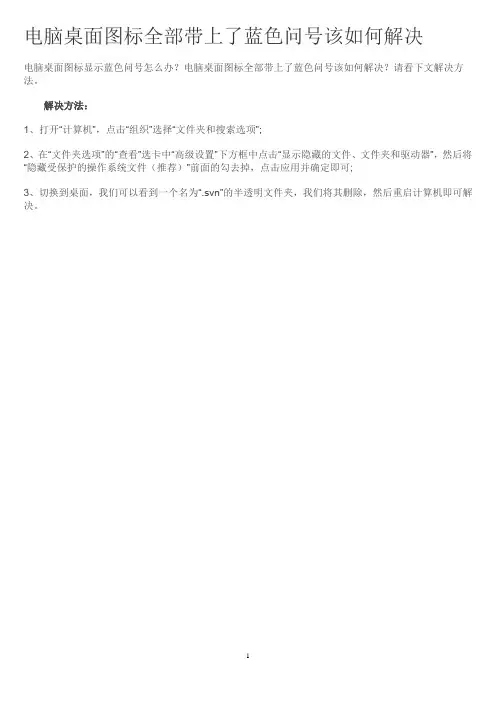
电脑桌面图标全部带上了蓝色问号该如何解决
电脑桌面图标显示蓝色问号怎么办?电脑桌面图标全部带上了蓝色问号该如何解决?请看下文解决方法。
解决方法:
1、打开“计算机”,点击“组织”选择“文件夹和搜索选项”;
2、在“文件夹选项”的“查看”选卡中“高级设置”下方框中点击“显示隐藏的文件、文件夹和驱动器”,然后将“隐藏受保护的操作系统文件(推荐)”前面的勾去掉,点击应用并确定即可;
3、切换到桌面,我们可以看到一个名为“.svn”的半透明文件夹,我们将其删除,然后重启计算机即可解决。
1。
桌面图标背景变成了蓝色桌面图标变蓝解决方法有三种办法,你按以下三种办法试一下就可以解决1.我的电脑-右键属性-高级-性能-设置-视觉效果-选中“调整为最佳外观”或“让windows选择计算机的最佳设置(L)”确定即可!2.第二种原因,是因为把文档编辑器里面的图片直接复制粘贴到桌面上而导致活动桌面的开启而造成的,只要关闭活动桌面就可以了觖决方法:右击桌面→属性→桌面→自定义桌面→web→删除(或去掉前面的钩)绑定的桌面显示网页或者图片地址→确定。
3.第三种解决办法,右击桌面→排列图标→在桌面上锁定web项目(I) ,去掉前面的钩即可。
注意:其实第二第三两种情况可以归纳为:右击桌面-属性-桌面-自定义桌面-WEB-把有勾的全都去掉即可。
以上几种方法根据实际情况而定,要看你机子是什么问题造成的了,都试一下就没错了。
附上其他方法:电脑|属性|高级|性能项的设置|自定义|在桌面上为图标标签使用阴影|打上勾|如果不行,再在桌面空白处右击|排列图标|在桌面上锁定web项目|把勾去掉可以尝试以下4种方法:1.右击“我的电脑”,依次单击“属性/高级/性能设置”在“视觉效果”页中将“在桌面上为图标标签使用阴影”选中,单击确定即可。
2.右键桌面空白处右击,在“排列图标”里去掉“锁定桌面的web项目”3.有时会出现上述设置也不能解决问题,我们就可以通过新建一个用户的办法解决,但桌面图标、快速启动栏以及环境变量等等设置会恢复为默认状态,需要重新设置。
(一般不用这项)4.另一种方法也可轻松解决问题:右击桌面空白处,依次单击“属性/桌面/自定义桌面/web”选项,将“网页”栏中的“当前主页”以及“http//......”等所有各项前面的勾全部去掉(“http//……”为从Internet添加网页或图片的地址,一般不需要,可将它们全部删除),并将下面“锁定桌面项目”前面的勾也去掉,单击确定完成设置,就又能看到可爱的桌面图标了。
开机出现蓝色解决方案在使用电脑的过程中,有时候我们可能会遇到开机后出现蓝色解决方案的情况。
这种情况通常是由于系统出现了问题或者硬件设备出现了故障所引起的。
在本文中,我将详细介绍开机出现蓝色解决方案的可能原因以及相应的解决方法。
一、可能的原因1. 操作系统故障:开机后出现蓝色解决方案可能是由于操作系统出现了问题所致。
例如,系统文件损坏、驱动程序冲突或者操作系统更新失败等情况都有可能导致蓝屏。
2. 硬件故障:另一个可能的原因是硬件设备出现了故障。
例如,内存条损坏、硬盘故障或者显卡问题等都有可能导致蓝屏的出现。
3. 过热:如果电脑长时间运行导致过热,也有可能引起蓝屏。
过热会导致硬件设备工作不稳定,从而引发系统错误。
二、解决方法1. 重启电脑:首先,我们可以尝试简单的重启电脑来解决问题。
有时候,蓝屏只是一个临时的错误,通过重启电脑可能就能够解决。
2. 检查硬件设备:如果重启后依然出现蓝屏,那么我们需要检查硬件设备是否正常工作。
可以尝试拔下内存条、重新插拔硬盘或者显卡等设备,确保它们连接良好。
3. 检查驱动程序:驱动程序冲突也是导致蓝屏的常见原因之一。
我们可以通过进入安全模式来检查和更新驱动程序。
在安全模式下,只加载最基本的驱动程序,这样可以排除驱动程序冲突的可能性。
4. 恢复系统:如果以上方法都没有解决问题,我们可以尝试使用系统恢复功能。
在Windows系统中,可以通过系统还原来恢复到之前的一个时间点。
这样可以排除操作系统问题导致的蓝屏。
5. 清理内存:有时候,内存中的临时文件过多也会导致系统出现问题。
我们可以通过清理内存来解决这个问题。
可以使用系统自带的磁盘清理工具或者第三方的清理软件来清理内存。
6. 更新操作系统:如果蓝屏问题是由于操作系统更新失败所致,我们可以尝试手动更新操作系统。
可以进入系统设置中的“更新与安全”选项,检查是否有可用的更新,并进行手动更新。
7. 寻求专业帮助:如果以上方法都没有解决问题,那么我们可能需要寻求专业的帮助。
开机出现蓝色解决方案问题描述:当计算机开机时,屏幕显示蓝色解决方案。
用户需要解决这个问题,以正常启动计算机。
解决方案:以下是解决开机出现蓝色解决方案的步骤:步骤一:检查硬件连接1. 关闭计算机,断开电源线。
2. 检查所有硬件设备的连接,包括显示器、键盘、鼠标和其他外部设备。
3. 确保所有连接牢固可靠,没有松动或断开的情况。
步骤二:重新启动计算机1. 将电源线重新连接到计算机,并打开电源。
2. 按下计算机的电源按钮,启动计算机。
3. 观察屏幕是否仍然显示蓝色解决方案。
步骤三:进入安全模式1. 如果蓝色解决方案仍然出现,可以尝试进入安全模式。
2. 在计算机启动时,按下F8键多次,直到出现高级启动选项菜单。
3. 使用方向键选择“安全模式”并按下回车键。
4. 在安全模式下启动后,观察屏幕是否仍然显示蓝色解决方案。
步骤四:检查驱动程序和更新1. 如果在安全模式下没有出现蓝色解决方案,可能是某个驱动程序出现了问题。
2. 打开计算机的设备管理器,可以通过按下Win + X键并选择“设备管理器”来访问。
3. 在设备管理器中,检查是否有任何设备显示为带有黄色感叹号的“未知设备”或“问题设备”。
4. 如果有问题设备,右键点击该设备并选择“更新驱动程序”。
5. 如果没有问题设备,可以尝试更新显示适配器的驱动程序。
6. 在设备管理器中,展开“显示适配器”类别,右键点击显示适配器并选择“更新驱动程序”。
步骤五:运行系统修复工具1. 如果以上步骤都没有解决问题,可以尝试运行系统修复工具。
2. 在Windows操作系统中,可以使用内置的“系统文件检查器”工具来修复系统文件。
3. 打开命令提示符(以管理员身份运行)。
4. 输入“sfc /scannow”并按下回车键,系统文件检查器将开始扫描和修复系统文件。
5. 等待扫描和修复过程完成。
步骤六:联系技术支持1. 如果以上步骤都无法解决问题,建议联系计算机制造商的技术支持或专业的计算机维修人员。
电脑显示器屏幕变蓝怎么办有些时候不知道是怎么回事,我们的电脑显示器屏幕变蓝了,这该怎么办呢?下面就由店铺来为你们简单的介绍电脑显示器屏幕变蓝的原因及解决方法吧!电脑显示器屏幕变蓝的原因解决方法:系统自带的系统还原:“开始”/“程序”/“附件”/“系统工具”/“系统还原”,点选“恢复我的计算机到一个较早的时间”,按下一步,你会看到日期页面有深色的日期,那就是还原点,你选择后,点击下一步还原。
把该显示器连接到另一台主机上使用,如果故障消失,则可能是显卡的故障。
如果故障依旧,则可能是显示器本身的故障或者显示器电缆线接口的故障。
重点检查显示器电缆线接口金属针是否折断或弯曲,如果不行,干脆给显示器更换一条新的电缆线再试。
1、电源线或数据线的问题。
2、显卡或显卡驱动有问题(换一条试试或升级显卡驱动试试)。
3、使用环境是否有电磁干扰。
4、市电不稳定,显示器本身有故障,显示器内部电子元件虚焊等。
附加显示器突然变蓝的分析及解决方法:电脑屏幕变成蓝色其实就是电脑蓝屏了。
电脑蓝屏是很常见的电脑故障,造成电脑蓝屏比较多的原因如:显卡驱动导致、硬件之间不兼容、软件之间不兼容和内存条接触不良等。
一、错误更新显卡驱动导致电脑蓝屏故障错误安装或更新显卡驱动后导致电脑蓝屏故障也是主要原因之一。
重启电脑按F8进入安全模式,在安全模式的控制面板添加删除中把显卡驱动删除干净:然后重启正常进入系统,重新安装显卡驱动或换另一个版本的显卡驱动。
二、电脑超频过度超频过度是导致蓝屏的一个主要硬件问题。
过度超频,由于进行了超载运算,造成内部运算过多,使cpu过热,从而导致系统运算错误。
如果既想超频,又不想出现蓝屏,只有做好散热措施了,换个强力风扇,再加上一些硅胶之类的散热材料会好许多。
另外,适量超频或干脆不超频也是解决的办法之一。
对于多数用户来说一般都不会进行超频操作,所以这点一般不实用。
三、内存条接触不良或内存损坏在实际的工作中笔者遇见最多的电脑蓝屏现象就是内存条接触不良(主要是由于电脑内部灰尘太多导致,老电脑常发生)以及硬盘故障导致的电脑蓝屏居多。
开机浮现蓝色解决方案问题描述:当我开机时,电脑屏幕上会浮现一个蓝色的解决方案页面,我不知道这是什么问题,希翼能够得到解决。
解决方案:浮现蓝色解决方案页面通常意味着系统遇到了一些问题,需要进行修复。
以下是一些可能的解决方法,您可以尝试一下:1. 检查硬件连接:首先,您可以检查一下电脑的硬件连接是否正常。
确保所有的电缆都连接密切,并且没有松动或者损坏的连接。
特殊注意检查电源线、显示器连接线和其他外部设备的连接。
2. 检查最新的硬件更改:如果您最近更换了某些硬件组件,例如添加了新的内存条或者更换了显卡,这些更改可能导致系统浮现问题。
您可以尝试重新插拔这些硬件组件,确保它们正确安装并与主板连接良好。
3. 进入安全模式:如果您无法正常进入系统,可以尝试进入安全模式。
安全模式可以让您在启动时加载最小的驱动程序和服务,以匡助您排除问题。
要进入安全模式,您可以按下电源按钮启动电脑,然后连续按下F8键,直到浮现高级启动选项。
选择安全模式并按下回车键。
4. 运行故障排除工具:Windows操作系统提供了一些内置的故障排除工具,可以匡助您识别和解决问题。
您可以按下Win键+R键打开运行对话框,然后输入"msconfig"并按下回车键。
在打开的系统配置窗口中,选择“引导”选项卡,然后勾选“安全引导”和“基本驱动程序”。
点击“应用”和“确定”后,重启电脑,系统将以最小配置启动。
如果问题得到解决,那末可能是某个第三方软件或者驱动程序引起的。
5. 更新驱动程序和操作系统:有时,旧的或者不兼容的驱动程序也会导致系统浮现问题。
您可以尝试更新显卡、声卡、网卡等驱动程序,以及操作系统的更新。
您可以访问硬件创造商的官方网站或者使用Windows自带的设备管理器来更新驱动程序。
6. 执行系统还原:如果您最近没有进行重要的更改,您可以尝试执行系统还原来恢复系统到之前的一个时间点。
您可以按下Win键+R键打开运行对话框,然后输入"rstrui"并按下回车键。
如何高效地进行桌面维护个人总结??对于每一个人来说,我的电脑桌面可能是我们最常使用的界面之一。
每当我们打开我们的电脑,我们的桌面上会显示出我们使用最多的应用程序、文档、文件夹、快捷方式等。
虽然许多人不会意识到,但是在经过一段时间的使用后,我们的桌面可能会变得非常混乱,这会降低我们的效率,而且会使我们的工作变得更加困难。
因此,我们需要定期进行桌面维护,使其保持整洁干净,以提高我们的工作效率。
本人就总结了一些高效的桌面维护技巧,与大家分享:第一步:将所有文件、文件夹和图标分类为了使我们的桌面看起来整洁干净,我们需要对所有的文件、文件夹和图标进行分类。
我们可以根据不同的类别创建文件夹并将文件和图标放在对应的文件夹中。
例如,我们可以将所有的Word文档放在一个文件夹中,将所有的点击放在另一个文件夹中,以此类推。
这样做不仅有助于增加桌面的可用空间,而且可以避免一些混乱和纠结。
此外,我们可以通过给每个文件和文件夹命名来帮助我们更好地进行分类,因为这样可以让我们更轻松地找到和访问它们。
第二步:删除我们不再需要的文件桌面上的文件量一旦变得太多,就很难使桌面看起来整洁干净了,这会让我们的工作效率降低。
因此,在进行分类和整理文件之前,我们需要删除桌面上的所有不必要的文件和文件夹。
我们需要学会辨别哪些文件和文件夹是值得保留的,哪些是不需要的。
我们应该查看文件夹中的文件,判断它们是否包含有用和重要的数据,或者是否问题已经得到解决或已经过时。
我们应该删除所有不再需要的文件,以便为未来的桌面维护和使用留出更多空间。
第三步:使用桌面清理工具为了进一步提高我们的桌面维护效率,我们可以使用各种可用的桌面清理工具。
这些工具将帮助我们快速识别和删除未使用的文件和程序,使我们的桌面更为整洁和有效。
这些工具可以根据各种条件,例如在特定日期之后或少数使用之后删除文件,这样更快地腾出系统资源。
第四步:定期进行桌面维护为了保持桌面的整洁干净,我们需要不断地进行桌面维护。
一,通常的解决方法有三种:
1,在桌面空白处:鼠标右键——排列图标——在桌面上锁定WEB项目前面如果有勾,就去掉,没有的话就保持不变,说明不是这个原因。
2,在桌面空白处:鼠标右键——属性——点桌面——自定义桌面——WEB——看网页的框里面有没有网址,有的话就把他们全删了,锁定桌面项目前面的勾也要去掉。
3,如果还是不行,在我的电脑图标上右键——属性——高级——性能里面的设置——视觉效果里的自定义里的“在桌面上为图标标签使用阴影”应该是勾上的,没有的话就勾上。